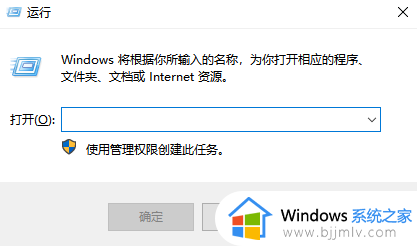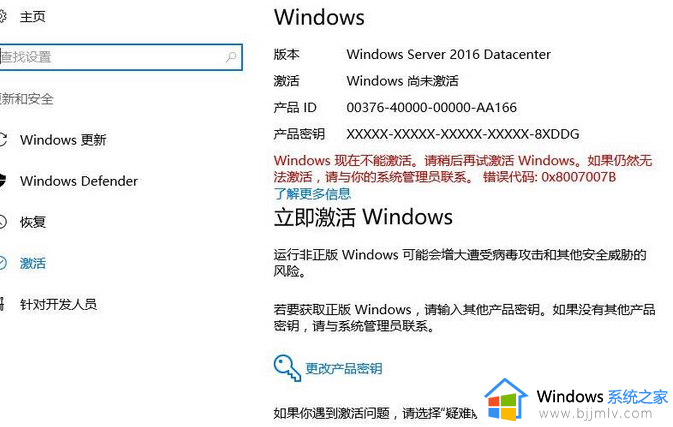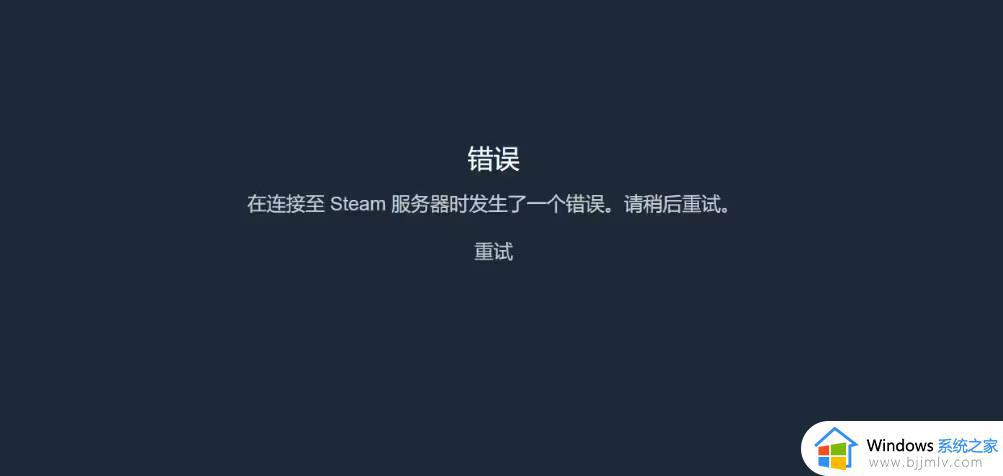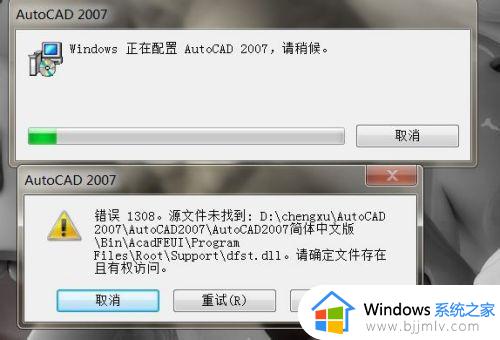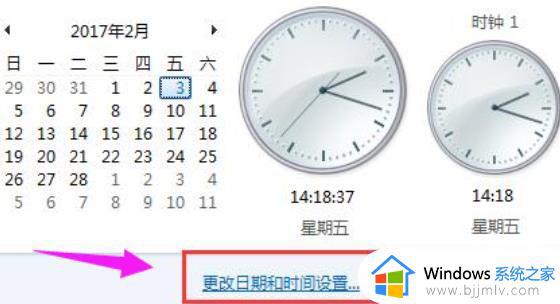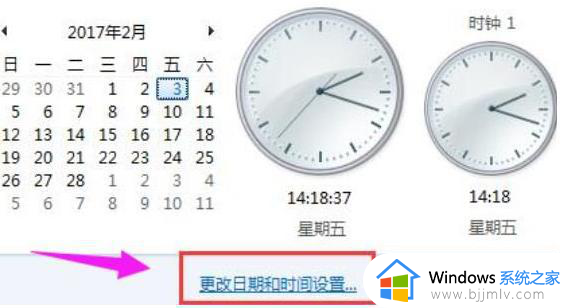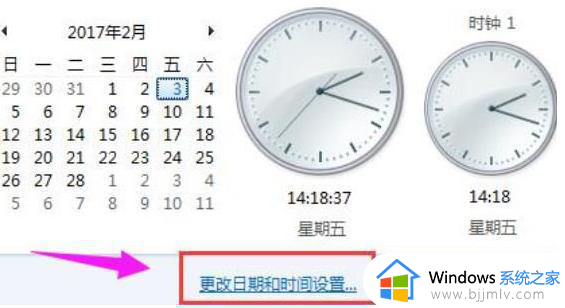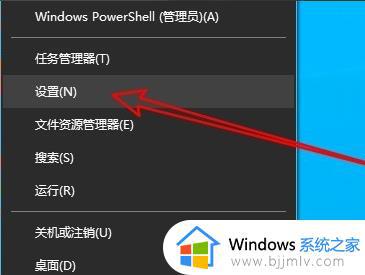windows更新页面出现“出现错误,请尝试稍后重新打开设置”如何解决
电脑在使用的时候,经常会进行各种更新,可是有部分用户在打开windows更新页面的时候,却出现了“出现错误,请尝试稍后重新打开设置”的提示,很多人不知道该怎么办,经过分析可能是更新所需的更新协调器服务配置不正确等原因引起,本文这就给大家带来详细的解决方法供大家参考。
方法如下:
1. 首先,按键盘上的【 Win + X 】组合键,或右键点击任务栏上的【Windows开始徽标】,在打开的右键菜单项中,选择【运行】;
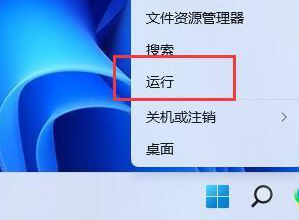
2. 运行窗口,输入【regedit】命令,再按【确定或回车】;
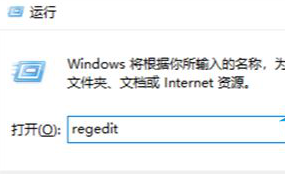
3. 然后转到此注册表位置的 UsoSvc 键:ComputerHKEY_LOCAL_MACHINESYSTEMCurrentControlSetServicesUsoSvc
4. 双击下面直接显示的 Start DWORD。
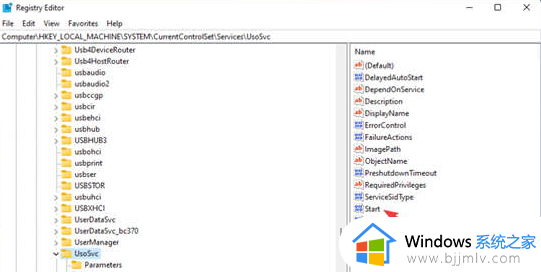
5. 删除当前值,在数据框中输入2。
6. 然后按OK退出窗口。
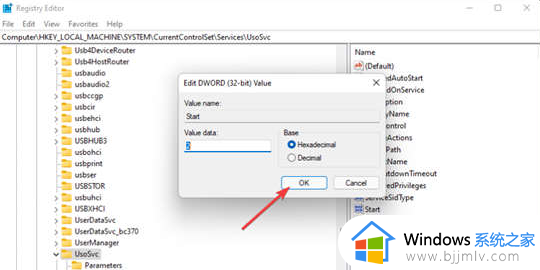
关于windows更新页面出现“出现错误,请尝试稍后重新打开设置”的详细解决方法就给大家介绍到这里了,如果你有遇到了一样的情况,可以参考上面的方法步骤来进行解决吧。